
혹시 윈도우를 설치하거나 업그레이드하려는데 “이 디스크에 Windows를 설치할 수 없습니다. 선택한 디스크가 GPT 파티션 스타일입니다.”라는 끔찍한 메시지를 보신 적 있으신가요? 이 메시지 하나가 윈도우 설치는 물론이고 PC 사용 자체를 막아버릴 수 있다는 걸 누구보다 잘 알고 있습니다. 답답하고 막막한 마음에 여러 해결책을 찾아보셨겠지만, 생각보다 복잡한 용어와 과정 때문에 쉽게 손대지 못하고 계실 겁니다. 하지만 걱정 마세요. 제가 직접 여러 번의 시행착오를 겪으며 얻은 현실적인 팁과 노하우를 바탕으로, 복잡해 보이는 GPT 윈도우 환경 오류 해결 방법을 쉽고 명확하게 알려드리겠습니다. 지금부터 제가 안내해 드리는 대로 차근차근 따라오시면, 답답했던 PC 문제를 시원하게 해결하고 새롭게 윈도우를 설치할 수 있을 거예요.
GPT 윈도우 환경 오류, 왜 생기는 걸까요? (문제 진단)
GPT 윈도우 환경 오류 해결을 시작하기 전에, 도대체 이 문제가 왜 발생하는지 정확히 이해하는 것이 중요합니다. 많은 분들이 윈도우 설치나 업그레이드 과정에서 ‘선택한 디스크가 GPT 파티션 스타일입니다’라는 메시지를 만나 당황하시는데요. 이는 주로 디스크의 파티션 스타일(GPT)과 시스템의 부팅 방식(레거시 BIOS)이 서로 호환되지 않아 생기는 문제입니다. GPT(GUID Partition Table)는 2TB 이상의 대용량 디스크와 128개 이상의 파티션을 지원하는 최신 표준이며, UEFI(Unified Extensible Firmware Interface) 부팅 모드와 함께 사용됩니다. 반면 MBR(Master Boot Record)은 구형 표준으로, 주로 레거시 BIOS 방식과 호환됩니다. 최신 윈도우(특히 윈도우 11)는 UEFI 및 GPT 환경에 최적화되어 있지만, 여전히 많은 구형 PC나 사용자가 레거시 BIOS 모드를 유지하고 있어 이러한 충돌이 발생하죠.
간혹 디스크 관리에서 GPT 파티션이 제대로 인식되지 않거나, 윈도우 업데이트 후 부팅 시 BIOS 오류가 발생하는 경우도 있습니다. 이런 문제들은 단순히 설치뿐 아니라 이미 사용 중인 시스템에도 영향을 줄 수 있습니다. 만약 이 문제를 직접 해결하고자 한다면, 데이터를 보호하면서 GPT를 MBR로 변환하거나, 시스템의 부팅 방식을 UEFI로 변경하는 두 가지 주요 방법을 고려할 수 있습니다. 어떤 방법을 선택하든, 현재 시스템의 상태와 데이터를 신중하게 고려해야 합니다. 초기 단계에서는 Diskpart 유틸리티와 같은 기본 도구를 활용할 수 있지만, 복잡하거나 데이터 손실의 위험이 있다면 전문적인 파티션 관리 소프트웨어나 데이터 복구 솔루션을 검토해 보는 것도 좋은 방법입니다.
데이터 손실 없이 GPT 오류 해결하기: MBR 변환과 주의사항 (원인 분석 및 셀프 해결)
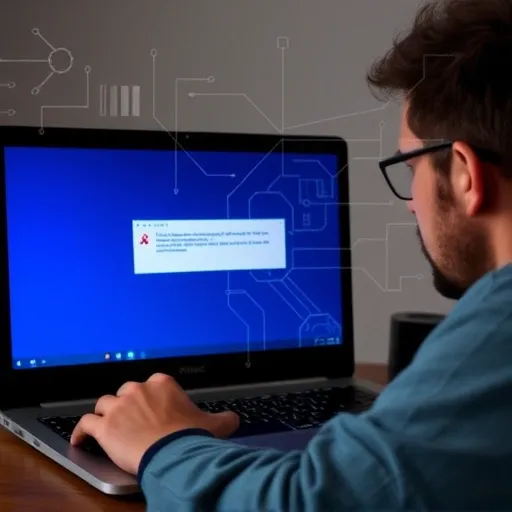
GPT 윈도우 환경 오류 해결의 핵심 방법 중 하나는 디스크 파티션 스타일을 MBR로 변환하는 것입니다. 많은 분들이 명령 프롬프트의 `diskpart` 유틸리티를 떠올리실 텐데요. `clean` 명령어를 사용하면 디스크의 모든 파티션이 삭제되고 데이터가 초기화되기 때문에, 저도 처음에는 중요한 자료를 날려버리는 아찔한 경험을 한 적이 있습니다. 그래서 이 방법은 디스크에 중요한 데이터가 전혀 없거나, 완벽하게 백업을 마친 상태에서만 추천합니다. 만약 데이터 손실 없이 GPT를 MBR로 변환해야 한다면, 시중의 신뢰할 수 있는 서드파티 프로그램을 활용하는 것이 훨씬 안전하고 편리합니다. Tenorshare 4DDiG나 EaseUS Partition Master와 같은 소프트웨어는 직관적인 인터페이스를 제공하여 몇 번의 클릭만으로 파티션 스타일을 변경할 수 있게 도와줍니다.
이러한 전문 파티션 관리 도구는 단순히 GPT를 MBR로 변환하는 것 외에도 파티션 크기 조절, 파티션 복제, OS 마이그레이션 등 다양한 고급 기능을 제공합니다. 특히 윈도우 설치 중 “드라이브 0 파티션 1 오류”와 같은 메시지를 마주쳤을 때, 이러한 도구들은 훨씬 유연하게 대처할 수 있는 옵션을 제공하여 문제 해결에 큰 도움이 됩니다. 제가 직접 여러 프로그램을 사용해 본 결과, 중요한 데이터를 보호하면서 GPT 파티션 문제를 해결해야 할 때 이러한 서드파티 솔루션이 가장 현실적이고 안전한 대안이었습니다. 물론 유료 솔루션인 경우가 많지만, 소중한 데이터를 지키고 시간을 절약하는 데 드는 비용이라고 생각하면 충분히 가치 있는 투자라고 할 수 있습니다.
UEFI 모드 전환으로 윈도우 설치 문제 해결하기 (단계별 해결법)
GPT 윈도우 환경 오류 해결의 또 다른 효과적인 방법은 시스템의 부팅 모드를 UEFI로 전환하는 것입니다. 이 방법은 디스크의 파티션 스타일을 변경하지 않고도 최신 GPT 파티션 디스크에 윈도우를 설치할 수 있게 해줍니다. UEFI는 레거시 BIOS보다 더 빠르고 안정적인 부팅을 제공하며, 보안 기능도 강화되어 최신 윈도우 버전에 더욱 적합합니다. 이 과정을 진행하려면 먼저 PC의 전원을 끈 후, 전원을 다시 켜면서 특정 키(대부분 F2, Del, F10, F12 등)를 반복해서 눌러 BIOS 또는 UEFI 설정 화면으로 진입해야 합니다.
BIOS/UEFI 설정 화면에 들어가면 ‘Boot Option’ 또는 ‘Boot Mode’와 같은 메뉴를 찾으세요. 이곳에서 ‘Legacy’나 ‘CSM(Compatibility Support Module)’ 대신 ‘UEFI’를 선택하고 변경 사항을 저장한 후 재부팅하면 됩니다. 이 방법은 특히 윈도우 11 설치 불가 오류, 예를 들어 “EFI 시스템에서는 GPT 파티션에만 설치할 수 있습니다”와 같은 메시지를 만났을 때 유용합니다. 제가 여러 대의 PC에서 직접 시도해 본 결과, 최신 하드웨어에서는 이 방법이 가장 깔끔하고 권장되는 해결책이었습니다. 다만, 일부 구형 메인보드의 경우 UEFI 모드를 지원하지 않거나 지원하더라도 불안정한 경우가 있을 수 있으니, 이 점은 미리 확인해 두시는 게 좋습니다. 만약 UEFI 모드 전환 후에도 문제가 지속된다면, 다음 섹션에서 설명할 전문가의 도움을 고려해봐야 합니다.
복잡한 GPT 오류, 전문가의 도움이 필요할 때 (전문적 접근)
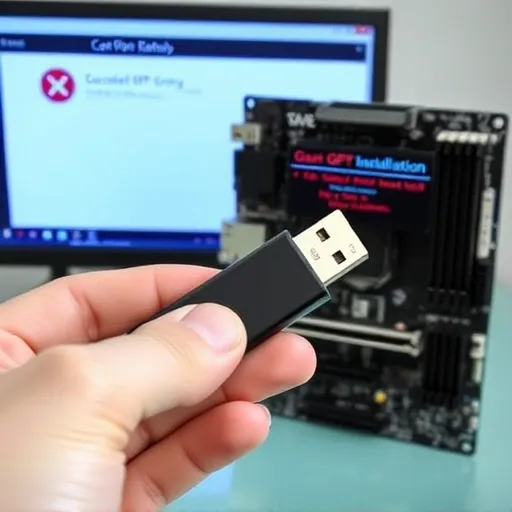
스스로 해결하기 어려운 GPT 윈도우 환경 오류는 전문가의 도움이 필요한 시점일 수 있습니다. 제가 아무리 다양한 방법을 시도해보고 수많은 정보를 찾아봐도 해결되지 않는 복잡한 상황들이 분명 존재합니다. 예를 들어, GPT 파티션이 아예 인식되지 않거나, Diskpart 명령어가 제대로 작동하지 않는 경우, 또는 윈도우 설치 중 반복적으로 알 수 없는 오류가 발생하며 부팅이 계속 실패하는 경우가 그렇습니다. 이런 상황에서는 단순히 파티션 스타일을 변환하거나 부팅 모드를 바꾸는 것을 넘어, 하드웨어적인 문제나 심각한 시스템 충돌을 의심해봐야 합니다.
“복잡한 파티션 문제는 단순히 소프트웨어적인 접근만으로는 해결하기 어려운 경우가 많습니다. 특히 데이터 손실 위험이 있거나, 기본적인 문제 해결 단계를 넘어선다면 전문적인 진단과 조치를 통해 근본적인 원인을 찾아 해결하는 것이 중요합니다.”
— 한국정보통신기술진흥협회, 2023
전문가는 숙련된 지식과 경험을 바탕으로 문제의 정확한 원인을 진단하고, 안전하게 해결할 수 있는 최적의 방법을 제시해 줄 수 있습니다. 특히 HDD의 GPT 파티션 오류나 윈도우11 업그레이드 후 부팅 시 BIOS 오류처럼 일반 사용자가 접근하기 어려운 시스템 깊숙한 문제들은 전문가의 도움이 효과적입니다. 데이터 복구 서비스나 PC 출장 수리 업체를 통해 시스템을 점검받는 것을 고려해보세요. 물론 비용이 발생하지만, 소중한 데이터를 지키고 더 큰 손실을 막을 수 있으며, 반복되는 스트레스에서 벗어날 수 있다는 점에서 현명한 선택이 될 수 있습니다. 저도 결국 혼자 해결이 안 되는 문제는 전문가에게 맡겨 시간을 절약하고 마음의 평화를 얻은 적이 여러 번 있습니다.
재발 방지를 위한 GPT 파티션 관리 꿀팁 (예방 및 관리)
GPT 윈도우 환경 오류 해결만큼 중요한 것이 바로 재발 방지를 위한 꾸준한 관리입니다. 한번 해결했다고 안심하지 마세요. 미래의 골칫거리를 미리 차단하는 것이 현명한 방법입니다. 제가 여러 번 윈도우 설치 및 업그레이드를 경험하면서 느낀 가장 중요한 점은, 중요한 데이터는 항상 백업해두는 습관을 들이는 것입니다. 파티션 오류는 언제든 발생할 수 있고, 예상치 못한 데이터 손실로 이어질 수 있으니까요.
또한, 윈도우를 새로 설치하거나 업그레이드할 때는 공식적인 설치 미디어를 사용하고, 드라이버를 최신 상태로 유지하는 것이 좋습니다. BIOS/UEFI 펌웨어 업데이트도 주기적으로 확인하여 시스템 안정성을 높이는 데 신경 써야 합니다. 불필요한 파티션 분할은 지양하고, 디스크 공간을 효율적으로 관리하는 습관도 중요합니다. 만약 새로운 하드웨어로 교체하거나 윈도우 버전을 변경할 계획이라면, 미리 GPT 파티션과 UEFI 부팅 환경에 대한 정보를 숙지하고 호환성을 확인하는 것이 좋습니다. 이런 작은 노력들이 모여 미래의 큰 문제를 예방할 수 있다는 점, 꼭 기억해주세요.
자주 묻는 질문(FAQ) ❓
GPT 파티션 스타일 오류는 윈도우 10에서도 발생하나요?
네, 윈도우 10에서도 GPT 파티션 스타일 오류가 발생할 수 있습니다. 특히 레거시 BIOS 모드에서 윈도우 10을 설치하려고 할 때, 디스크가 GPT로 설정되어 있다면 동일한 오류 메시지가 나타납니다. 윈도우 11뿐만 아니라 윈도우 10 환경에서도 충분히 마주칠 수 있는 문제입니다.
데이터 손실 없이 MBR로 변환하는 가장 쉬운 방법은 무엇인가요?
데이터 손실 없이 MBR로 변환하는 가장 쉬운 방법은 전문 파티션 관리 프로그램을 사용하는 것입니다. Diskpart 명령어를 사용하는 것은 데이터 손실 위험이 매우 높으므로, EaseUS Partition Master나 AOMEI Partition Assistant와 같은 서드파티 소프트웨어를 활용하는 것을 추천합니다. 이러한 프로그램들은 사용자 친화적인 인터페이스로 안전하게 변환 작업을 수행할 수 있습니다.
UEFI 모드로 부팅하려면 BIOS에 어떻게 진입하나요?
UEFI 모드로 부팅하려면 PC 전원을 켠 후, 제조사별로 지정된 BIOS 진입 키를 반복해서 누르면 됩니다. 일반적으로 Del, F2, F10, F12 키가 많이 사용됩니다. BIOS 화면 진입 후 ‘Boot’ 또는 ‘Boot Option’ 메뉴에서 UEFI 모드를 활성화할 수 있습니다. 정확한 키는 사용하는 메인보드나 노트북 모델에 따라 다를 수 있으니, 제조사 매뉴얼을 확인하는 것이 가장 좋습니다.
지금까지 GPT 윈도우 환경 오류 해결을 위한 다양한 방법들을 함께 살펴보았습니다. 저도 여러분과 같은 어려움을 겪어봤기에, 이 글이 여러분의 답답함을 조금이나마 덜어주고 실질적인 도움이 되었기를 바랍니다. PC 문제 해결은 때로는 복잡하고 머리 아픈 일이지만, 하나씩 해결해나가면서 얻는 성취감 또한 크죠. 오늘 제가 알려드린 정보들을 바탕으로 여러분의 PC가 다시 원활하게 작동하고, 더 이상 윈도우 설치나 업그레이드 때문에 스트레스받는 일이 없기를 진심으로 바랍니다. 이제 당신의 PC에 새 생명을 불어넣을 차례입니다!
이 포스팅은 일반적인 정보 제공을 목적으로 하며, 특정 상황에 대한 전문가의 진단이나 맞춤형 조언을 대체할 수 없습니다. 컴퓨터 시스템의 변경은 데이터 손실의 위험을 수반할 수 있으므로, 중요한 데이터는 반드시 백업 후 진행하시고, 기술적인 어려움이 있다면 전문가의 도움을 받는 것을 권장합니다. 제시된 정보로 인해 발생할 수 있는 직간접적인 문제에 대해 필자는 어떠한 법적 책임도 지지 않습니다.
내 GPT 파티션 오류, 더 정확하게 진단하고 싶다면?

안녕하세요, TWA입니다. 저는 SEO 전문가이자 풀스택 개발자로, 디지털 마케팅과 웹 개발 분야에서 5년 이상의 경험을 쌓아왔습니다. 검색 엔진 최적화(SEO)를 통해 비즈니스의 온라인 가시성을 극대화하고, React, Node.js, Python 등 최신 기술을 활용해 사용자 친화적인 웹 솔루션을 개발합니다. 이 블로그에서는 데이터 기반 SEO 전략, 웹 개발 튜토리얼, 그리고 디지털 트렌드에 대한 인사이트를 공유합니다.
